Fallout 4 Script Extender, někdy známý jako F4SE nebo FOSE, je nástroj, který zlepšuje skriptovací schopnosti Fallout 4. Nicméně jen velmi málo jednotlivců si je vědomo tohoto rozšíření. V poslední době však bylo přijato několik případů, kdy F4SE nefungovalo. Říká se, že program spadne při pokusu o spuštění nebo zobrazí prázdnou obrazovku na dlouhou dobu, než se zhroutí. Tento problém může být způsoben řadou faktorů. V důsledku toho jsme vytvořili průvodce krok za krokem, který vám pomůže s instalací F4SE na váš počítač a opraví problém s nefunkčním F4SE.

Table of Contents
Jak opravit Fallout 4 Script Extender nefunguje ve Windows 10
Prozkoumali jsme problémy, které způsobily potíže, a ty nejběžnější jsou uvedeny níže.
-
Aktualizace: Většina herních vývojářů nemá ráda úpravy od třetích stran, a proto se snaží zabránit tomu, aby se uváděly do každé aktualizace. Je možné, že Creation Club upgradoval a nyní vám brání ve využívání F4SE. V důsledku toho se důrazně doporučuje aktualizovat program F4SE.
-
Brána firewall: Brána firewall systému Windows může někdy zabránit některým aplikacím v připojení k internetu. Protože program musí během spouštění komunikovat se servery, může to způsobit problémy.
-
Konfliktní mod: Je také možné, že mody, které jste nainstalovali, se střetávají se složitostí F4SE, protože jsou staré nebo nefunkční. Také pokud jsou verze modu a F4SEs stejné, program může mít problémy.
-
Kompatibilita: Vzhledem k tomu, že program může mít občas problémy s vaším operačním systémem, je vždy dobré spustit nástroj pro odstraňování problémů s kompatibilitou aplikací a nechat jej vybrat optimální nastavení za vás.
-
Zásuvné moduly: Zásuvné moduly aplikací mohou být poškozené nebo zastaralé, což vede k problému. Pokud je smažete, program je automaticky nahradí.
-
Missing Files: Je možné, že ve hře chybí určité důležité soubory, což vytváří problém se spuštěním. Aby všechny aspekty hry správně fungovaly, musí být přítomny všechny soubory hry.
Metoda 1: Aktualizujte aplikaci F4SE
Pokud máte problémy s aplikací Fallout 4 Script Extender, zkuste ji upgradovat, abyste zjistili, zda se může vrátit do normálu. Většina tvůrců her nepovoluje úpravy svých her od třetích stran. Výsledkem je, že se snaží zabránit aplikacím jako F4SE v každé aktualizaci hry. Je možné, že Creation Club upgradoval a nyní vám blokuje přístup k programu F4SE. Pokud vám F4SE nefunguje, musíte jej upgradovat. Jako výsledek:
1. Stáhněte si nejnovější verzi F4SE z webu Gamepressure.
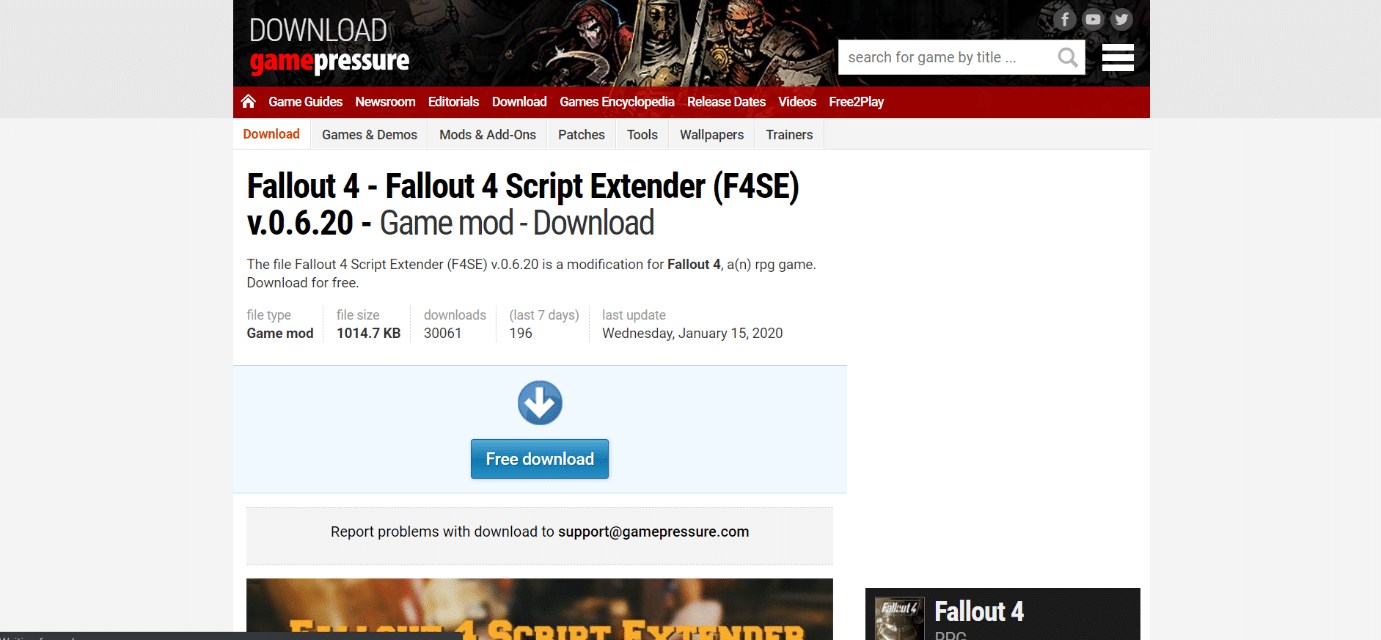
2. Přejděte do umístění instalační složky Fallout a rozbalte soubor f4se_1_10_120.dll. Čísla se mohou měnit v závislosti na verzích, f4se_loader.exe a f4se_steam_loader.dll. Níže je příklad cesty umístění Fallout 4.
C:Program Files (x86)SteamSteamAppscommonFallout 4

3. Spusťte soubor f4se_loader.exe, který jste právě zkopírovali do složky a spusťte hru.
Poznámka: Pokud budete při kopírování požádáni o nahrazení souborů, udělejte to.
Metoda 2: Spusťte F4SE jako správce
F4SE nebylo v mnoha případech schopno efektivně pracovat kvůli přísným protokolům uloženým UAC. Protože F4SE používá skripty, vyžadují ke svému fungování vyšší oprávnění. Pokud software nespouštíte s právy správce, můžete narazit na tento problém.
1. Přejděte na hlavní spustitelný soubor F4SE, klikněte na něj pravým tlačítkem a vyberte Spustit jako správce.

Karta kompatibility také umožňuje nastavit software tak, aby vždy běžel s oprávněními správce. Postupujte podle níže uvedených kroků.
1. Klepněte pravým tlačítkem myši na spustitelný soubor hry.
2. Klepněte na Vlastnosti.

3. Přejděte na kartu Kompatibilita a zaškrtněte možnost Spustit tento program jako správce.

4. Nakonec klikněte na Použít > OK pro uložení změn.
Jakmile budete mít přístup správce, zkontrolujte, zda byl problém trvale vyřešen.
Metoda 3: Zakažte konfliktní mody
Mody pro Fallout umožňují hráčům provádět malé i velké změny ve hře v otevřeném světě. Protože jsou však některé mody zastaralé nebo nefunkční, mohou se střetávat se složitostí F4SE, což má za následek, že F4SE nebude fungovat ve Windows 7, 8 nebo 10. Pokud mají mod a program F4SE stejné číslo verze, může to způsobit problémy s aplikací. V důsledku toho bude každý mod, který koliduje, zakázán.
1. Otevřete aplikaci Nexus Mod Manager.

2. Klikněte pravým tlačítkem na Mod, který není podporován NMM a musí být aplikován pomocí F4SE.
3. Deaktivujte mod jeden po druhém a poté, co byl každý deaktivován, zkuste spustit hru.
Pokud se hra spustí poté, co deaktivujete určitý mod, znamená to, že tento mod byl zdrojem sporu. Zkontrolujte, zda problém přetrvává i po aktualizaci Mod. Pokud mod stále vytváří problémy, vypněte jej, dokud problém nevyřeší tvůrci modů.
Metoda 4: Odstraňte pluginy F4SE
Zásuvné moduly aplikace mohou být poškozené nebo zastaralé, což vede k problému. Fallout 4 Script Extender nepoběží ve Windows 10, pokud jsou pluginy F4SE staré nebo poškozené. Tato část vyžaduje, abyste odstranili problematické pluginy z F4SE. Pokud je smažete, program je automaticky nahradí. Tyto pluginy odstraníme a později budou automaticky nahrazeny.
1. Otevřete instalační složku Fallout 4, která se často nachází v dané cestě umístění.
C:Program Files (x86)SteamSteamAppscommonFallout 4DataF4SEPlugins

2. Odstraňte všechny soubory a složky ve složce Plugins.
3. Nyní si stáhněte a nainstalujte Fallout 4 Script Extender, jak je ukázáno v metodě 1.
4. Nakonec přeinstalujte také všechny moduly rozšíření skriptů Fallout 4.
Metoda 5: Spusťte Poradce při potížích s kompatibilitou
Je možné, že program má problémy s vaším operačním systémem. Ve vzácných případech se Fallout 4 Script Extender (F4SE) nespustí vůbec, což naznačuje, že není kompatibilní s vaším PC. Problém f4se nefunguje může vyřešit spuštění nástroje pro odstraňování problémů s kompatibilitou aplikace a nechat jej určit nejlepší nastavení pro vás. Postupujte podle uvedených kroků.
1. Přejděte do instalační složky hry.
2. Klepněte pravým tlačítkem na f4se_loader.exe a vyberte Vlastnosti.
3. Vyberte kartu Kompatibilita.

4. Zvolte Spustit Poradce při potížích s kompatibilitou.

Systém Windows nyní sám najde ideální nastavení pro váš počítač. Pokud je problém vyřešen, otestujte tato nastavení a použijte je.
Metoda 6: Ověřte integritu souborů
Herní soubory, jako je mod, jsou potenciálním zdrojem problému F4SE. Je možné, že ve hře chybí klíčové soubory, které jsou nutné pro správné fungování hry v některých situacích. Výsledkem je, že v této fázi zkontrolujeme herní soubory. Přečtěte si našeho průvodce Jak ověřit integritu herních souborů ve službě Steam, abyste udělali totéž.

Metoda 7: Udělte přístup k bráně firewall
Je přirozené, že F4SE nebudete moci spustit, pokud vám v tom brání brána Windows Firewall. V této fázi umožníme programu projít přes bránu Windows Firewall. Postupujte podle těchto kroků a opravte problém s nefunkčním F4SE udělením přístupu k bráně firewall.
1. Současným stisknutím kláves Windows + I otevřete Nastavení.
2. Vyberte Aktualizace a zabezpečení z nabídky Nastavení.

3. V levém podokně vyberte možnost Zabezpečení systému Windows.

4. Vyberte Firewall & Network Protection z nabídky Windows Security.

5. Vyberte Povolit aplikaci přes bránu firewall.

6. Udělte přístup ke všem programům souvisejícím s Fallout4 v soukromých i veřejných sítích kliknutím na Změnit nastavení.
7. Klikněte na OK, poté restartujte hru, abyste zjistili, zda problém přetrvává.
***
Doufáme, že pro vás byly tyto informace užitečné a že se vám podařilo vyřešit problém s nefunkčním rozšířením Fallout 4 Script Extender. Dejte nám prosím vědět, která technika byla pro vás nejpřínosnější. Pokud máte nějaké dotazy nebo připomínky, použijte prosím níže uvedený formulář.

